Es importante asegurarse de que Shipt tenga la información más actualizada en sus archivos para evitar interrupciones en el procesamiento de sus pagos o comunicaciones.
Si necesita actualizar su dirección, información bancaria, número de teléfono o contraseña, simplemente siga estos pasos:
NOMBRE:
- El nombre en su cuenta debe coincidir con su licencia de conducir. Si necesita actualizar el nombre en su aplicación para que coincida con su licencia de conducir, comuníquese con Asistencia al Conductor para obtener ayuda.
DIRECCIÓN:
- Toque su nombre en el menú principal para acceder a la pantalla Account (Cuenta).
- Desplácese hacia abajo y seleccione Address (Dirección).
- Ingrese su dirección correcta y toque Save (Guardar).
- Verifique la página de su cuenta para asegurarse de que la dirección se haya guardado correctamente.
*Nota: Preste atención a detalles como el número de su casa, las direcciones de las calles, el espacio entre caracteres, las mayúsculas y el código postal. No olvide incluir el número de su apartamento/unidad, si corresponde.
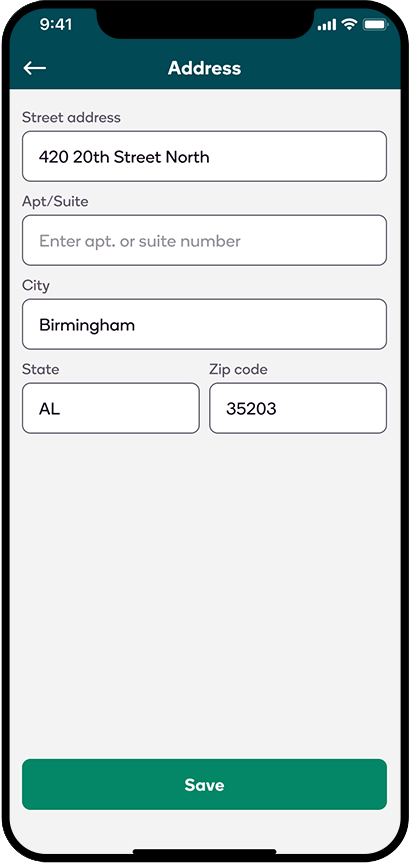
Información bancaria:
- Abra el menú principal y toque su nombre o foto de perfil para acceder a su cuenta.
- En la pantalla Cuenta, toque Payment Info (Información de pago).
- En la pantalla Información de pago, toque la sección Direct Deposit (Depósito directo). fsifbisifbf
- En la pantalla Información bancaria, actualice su cuenta corriente y luego toque Save (Guardar).
- Verifique para asegurarse de que su información bancaria se haya guardado correctamente.
*Nota: Tenga en cuenta que si el pago ya se procesó para la semana, es posible que sus cambios no entren en vigencia hasta el próximo período de pago.
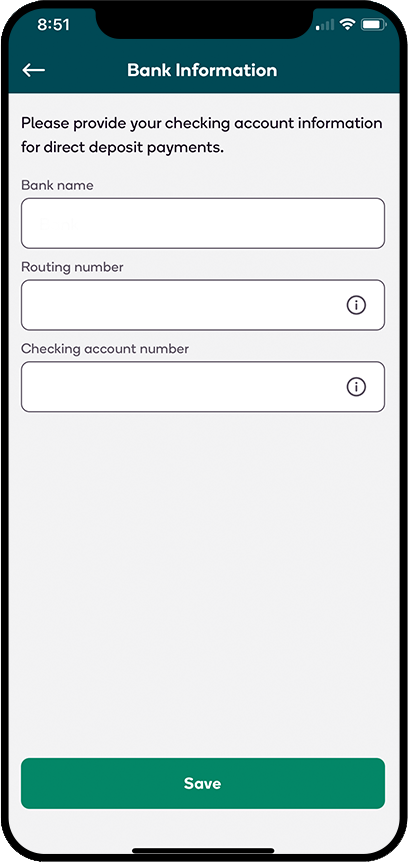
Número de teléfono:
- Toque su nombre en el menú principal para acceder a la pantalla de su Cuenta.
- Presiona Phone Number (Número de teléfono).
- Ingrese su número de teléfono de 10 dígitos y toca Save (Guardar).
- Verifique la página de su cuenta para asegurarse de que el número de teléfono se haya guardado correctamente.
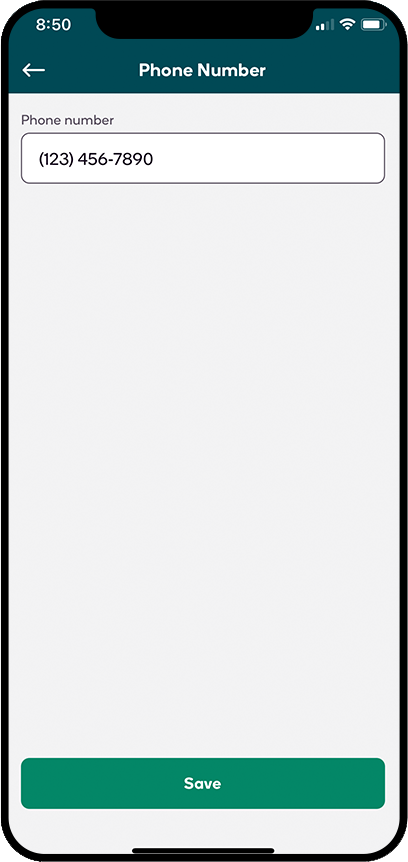
Contraseña:
Si ha olvidado su contraseña, puede completar los siguientes pasos para restablecerla:
- Si ha iniciado sesión en su cuenta en la aplicación, abra el menú principal y toque su nombre.
- Desplácese hasta la parte al fondo de la pantalla Cuenta y toque Log out (Cerrar sesión).
- Desde la pantalla de inicio de sesión, toque Create or reset password (Crear o restablecer contraseña) debajo de los campos de nombre de usuario y contraseña.
- En la siguiente pantalla, ingrese el correo electrónico conectado a su cuenta.
- Se le enviará un mensaje por correo electrónico con un enlace e instrucciones para restablecer su contraseña.
- Una vez que haya restablecido su contraseña, abra la aplicación e ingrese su dirección de correo electrónico y la nueva contraseña para iniciar sesión.*
*Nota: Si también es miembro cliente de Shipt, restablecer la contraseña de su cuenta de conductor también restablecerá la contraseña de su cuenta de miembro. - Si aún presenta problemas después de completar los pasos anteriores, puede comunicarse con Shipt Support para obtener más ayuda.
